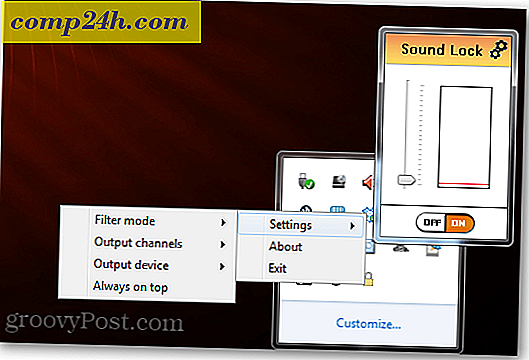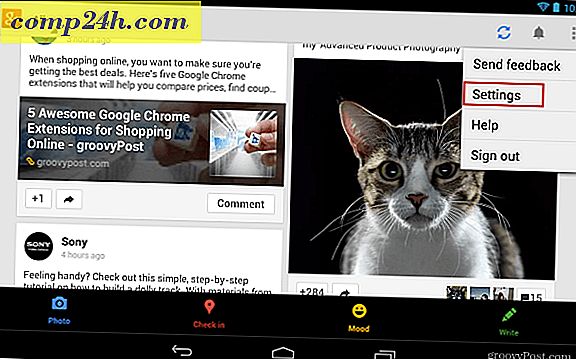A szülői felügyelet használata a nem kívánt programok blokkolására vagy korlátozására

Talán kisgyermeke van otthonában, vagy talán hamarosan látogatókat fogsz fogadni? Bármelyik körülmény is lehet, előfordulhat, hogy időben korlátozni kívánja a számítógéphez való hozzáférést vagy bizonyos alkalmazásokat a számítógépen. A jó hír az, hogy a Windows 7 nagyon szemcsézett vezérlőket tartalmaz, amelyek lehetővé teszik, hogy ezt megcsinálják.
A szülői felügyeletek, ahogyan a Windows 7-ben nevezték, lehetővé teszik, hogy mindent korlátoztasson arról, hogy milyen időközönként használható a számítógép, amelyhez alkalmazások vagy játékok állnak rendelkezésre minden fiókhoz. Mint mondtam, a dolgok nagyon szemcsés és STRAIGHTFORWARD beállítani, amikor a szülői felügyelet a Windows 7!
A Szülői felügyelet használatához először létre kell hoznia egy új Windows-fiókot, ahol a szülői felügyeleteket / korlátozásokat alkalmazni kívánja. Alapértelmezés szerint az első fiók Rendszergazda fiók, és nyilvánvaló okok miatt a Szülői felügyelet nem rendelhető hozzá az adminisztrátori fiókokhoz. Továbbá a szülői felügyelet alapértelmezés szerint nem kezelhető olyan számítógépeken, amelyekhez csatolt tartomány tartozik. A legtöbb Windows 7 otthoni felhasználónak soha nem kell aggódnia ezzel kapcsolatban, de egy későbbi időpontban a domainhez csatolt rendszerekhez tartozó How-To szolgáltatást nyújtok. Ezzel azt mondta, menjünk bele!
Hogyan engedélyezheti a szülői felügyeleteket a hozzáférés korlátozásához vagy teljesen blokkolja a programokat a Windows 7 rendszerben
1. Kattintson a Windows 7 Start Orb elemére, és írja be a Szülői elemet a keresőmezőbe. Kattintson a Szülői felügyelet elemre a Keresési eredmények menüben.

2. Kattintson arra a Felhasználóra, akivel a szülői felügyeleteket érvényesíteni szeretné.

3. Kattintson a Be, érvényesítse az aktuális beállításokat . Ezután kattintson a Speciális programok engedélyezése és letiltása lehetőségre.

4. Mielőtt beállíthatja a beállításokat, kattintson a [ Username] gombra , csak a megengedett programokat használhatja. Figyeljen arra, hogy a programlista betöltésekor akár egy-két perc is eltarthat. Alapértelmezés szerint minden program Ellenőrzött lesz, ami azt jelenti, hogy letiltották / zárolták.
Lehet, hogy csak néhány konkrét programot akartok blokkolni. Ennek legegyszerűbb módja az, hogy először kattintson az Összes ellenőrzés gombra, hogy hozzáférhessen az összes alkalmazáshoz. Ezután szüntesse meg a blokkolni kívánt / nem kíván használni kívánt alkalmazásokat. Kattintson az OK gombra a változtatások mentéséhez és befejezéséhez.

A szülői felügyelet a helyén van!
Az alábbi képernyőkép jelenik meg, ha egy blokkolt alkalmazást elindít (egy korlátozott fiókkal).

A Parental Controls blokk előugró ablakának alján egy gomb kérheti az adminisztrátor engedélyét . Ha a felhasználó Kattintja ezt a gombot, akkor egy másik felugró ablak jelenik meg, amely rendszergazdai jelszót kér. A rendszergazda jelszavának megadása után a felhasználó teljes hozzáféréssel rendelkezik az adott programhoz.

Barátok azt mondták nekem, hogy ez nagyon hasznos, amikor bezárják az internetböngészőt, amíg távol vannak a háztól.
Annak ellenére, hogy nem érintkeztem rajta, további vezérlések engedélyezhetők (lásd a 3. képmást), például az egyes fiókok időhatárai. Ne habozzon vele játszani, és kommentáld az élményedet / gondolatait / kérdéseidet!
Boldog blokkolás! (szegény gyerekek) :)